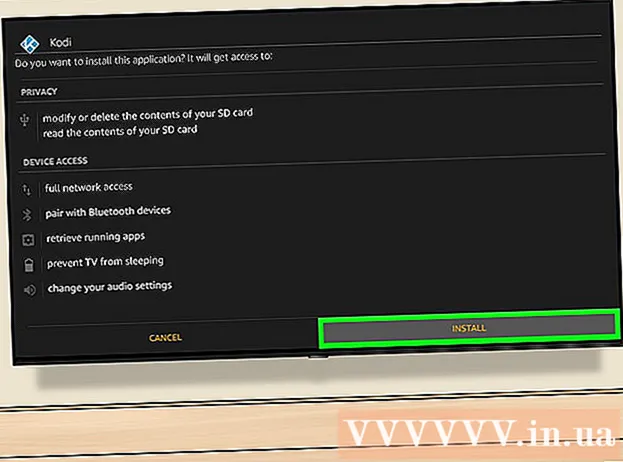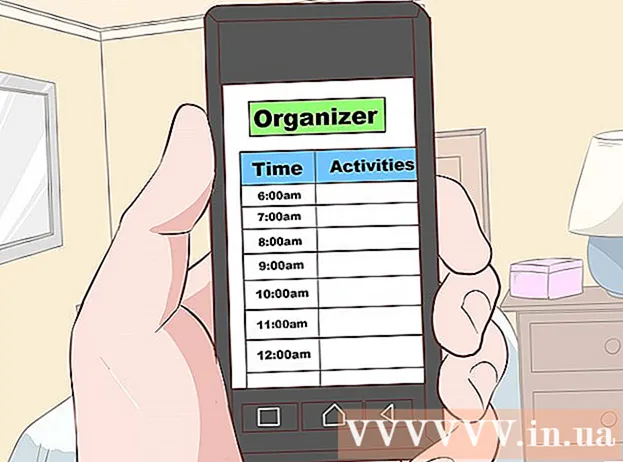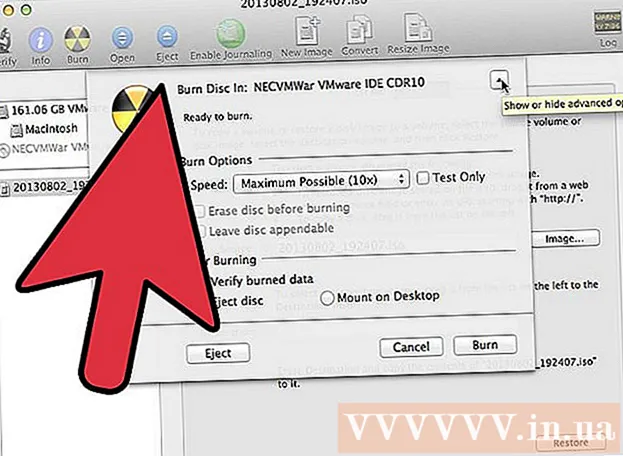نویسنده:
Clyde Lopez
تاریخ ایجاد:
18 جولای 2021
تاریخ به روزرسانی:
21 ژوئن 2024

محتوا
- مراحل
- روش 1 از 3: تجزیه مجدد
- روش 2 از 3: تجزیه مجدد ویندوز XP
- روش 3 از 3: تجزیه مجدد از پنجره فرمان
- هشدارها
اگر رایانه شما به آرامی شروع به کار می کند ، ممکن است زمان آن رسیده باشد که هارد دیسک خود را دیفراگمنت کنید. تکه تکه شدن می تواند کامپیوتر شما را کند کرده و فضای هارد شما را هدر دهد.
مراحل
روش 1 از 3: تجزیه مجدد
 1 دلایل تکه تکه شدن هارد دیسک. در هارد دیسک فرمت شده ، فایل های سیستم در ابتدای هارد دیسک قرار دارند و پس از آن یک بلوک از فضای آزاد قرار می گیرد. هنگام نصب برنامه های جدید ، این فضا به طور مطلوب پر می شود. هنگامی که فایل ها پاک می شوند ، اصلاح می شوند یا روی هارد دیسک منتقل می شوند ، تکه های داده و بلوک های کوچک فضای آزاد دیسک باقی می مانند.
1 دلایل تکه تکه شدن هارد دیسک. در هارد دیسک فرمت شده ، فایل های سیستم در ابتدای هارد دیسک قرار دارند و پس از آن یک بلوک از فضای آزاد قرار می گیرد. هنگام نصب برنامه های جدید ، این فضا به طور مطلوب پر می شود. هنگامی که فایل ها پاک می شوند ، اصلاح می شوند یا روی هارد دیسک منتقل می شوند ، تکه های داده و بلوک های کوچک فضای آزاد دیسک باقی می مانند. 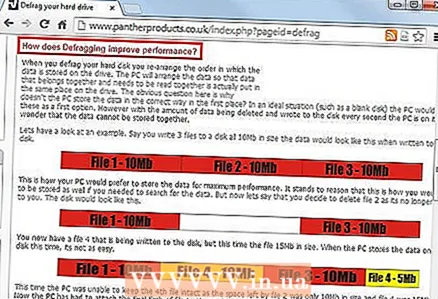 2 تاثیر تکه تکه شدن بر عملکرد با افزایش تعداد قطعات ، عملکرد کاهش می یابد. هارد دیسک زمان بیشتری را برای یافتن فایل های مورد نیاز خود می طلبد و فضای خالی روی دیسک نیز در حالت مطلوبی قرار ندارد.
2 تاثیر تکه تکه شدن بر عملکرد با افزایش تعداد قطعات ، عملکرد کاهش می یابد. هارد دیسک زمان بیشتری را برای یافتن فایل های مورد نیاز خود می طلبد و فضای خالی روی دیسک نیز در حالت مطلوبی قرار ندارد. 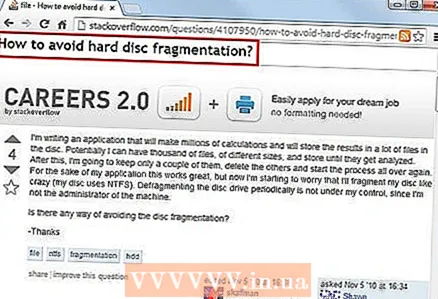 3 جلوگیری از تکه تکه شدن. بسیاری از سیستم های فایل مدرن به منظور محدود کردن میزان تکه تکه شدن طراحی شده اند. اگر متوجه شدید که سیستم شما در حال کند شدن است ، تجزیه مجدد می تواند به افزایش سرعت هارد دیسک شما کمک کند.
3 جلوگیری از تکه تکه شدن. بسیاری از سیستم های فایل مدرن به منظور محدود کردن میزان تکه تکه شدن طراحی شده اند. اگر متوجه شدید که سیستم شما در حال کند شدن است ، تجزیه مجدد می تواند به افزایش سرعت هارد دیسک شما کمک کند. - درایوهای حالت جامد (حافظه فلش) نیازی به تجزیه ندارند زیرا هیچ قسمت مکانیکی ندارند. تجزیه مجدد SSD می تواند عمر مفید آن را کاهش دهد زیرا داده ها فقط می توانند چند بار برای آن نوشته شوند.
روش 2 از 3: تجزیه مجدد ویندوز XP
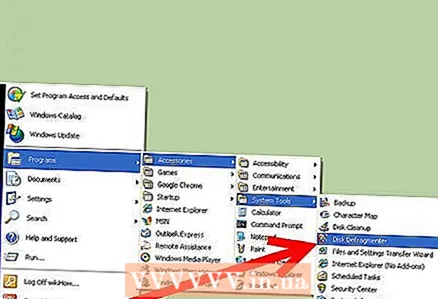 1 ابزار Disk Defragmenter را باز کنید. روی Start - All Programs - Accessories - System Tools کلیک کنید. Disk Defragmenter را از لیست انتخاب کنید. برای اجرای ابزار Disk Defragmenter باید دسترسی مدیر داشته باشید.
1 ابزار Disk Defragmenter را باز کنید. روی Start - All Programs - Accessories - System Tools کلیک کنید. Disk Defragmenter را از لیست انتخاب کنید. برای اجرای ابزار Disk Defragmenter باید دسترسی مدیر داشته باشید. 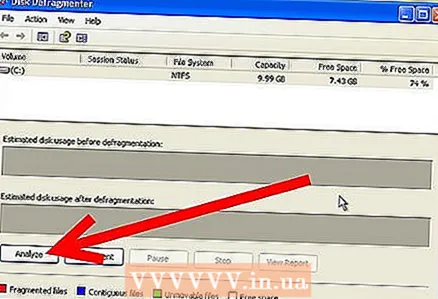 2 دستگاه خود را انتخاب کنید. لیستی از درایوهای محلی که روی رایانه نصب شده اند باز می شود. درایو موردنظر را برای تجزیه مجدد انتخاب کنید. به طور معمول ، این درایو C: یا D: است. روی Analyze کلیک کنید تا ببینید که دیسک نیاز به تجزیه شدن دارد.
2 دستگاه خود را انتخاب کنید. لیستی از درایوهای محلی که روی رایانه نصب شده اند باز می شود. درایو موردنظر را برای تجزیه مجدد انتخاب کنید. به طور معمول ، این درایو C: یا D: است. روی Analyze کلیک کنید تا ببینید که دیسک نیاز به تجزیه شدن دارد. - می توانید نمودارهای زیر لیست دیسک ها را مشاهده کنید. آنها تأثیر تجزیه شدن را در تخصیص فضای استفاده شده و آزاد نشان می دهند. اگر خطوط قرمز زیادی مشاهده می کنید ، مقدار تکه تکه شدن قابل توجه است.
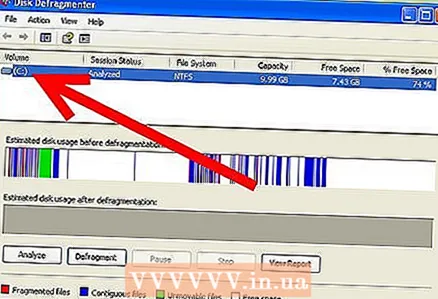
- شما باید حداقل 15٪ فضای خالی برای تجزیه و تحلیل دیسک داشته باشید زیرا فایل ها به منظور بهینه سازی فضا منتقل می شوند و بنابراین سیستم برای ذخیره موقت فایل های منتقل شده به فضای آزاد نیاز دارد.
- می توانید نمودارهای زیر لیست دیسک ها را مشاهده کنید. آنها تأثیر تجزیه شدن را در تخصیص فضای استفاده شده و آزاد نشان می دهند. اگر خطوط قرمز زیادی مشاهده می کنید ، مقدار تکه تکه شدن قابل توجه است.
 3 جداسازی دیسک درایو را انتخاب کرده و بر روی Defragment کلیک کنید. پس از اتمام تجزیه ، گزارش در یک پنجره جدید دریافت خواهید کرد. در مورد اینکه کدام فایلها منتقل شده اند و کدام قابل انتقال نیستند و همچنین مقدار فضای آزاد به شما اطلاع می دهد.
3 جداسازی دیسک درایو را انتخاب کرده و بر روی Defragment کلیک کنید. پس از اتمام تجزیه ، گزارش در یک پنجره جدید دریافت خواهید کرد. در مورد اینکه کدام فایلها منتقل شده اند و کدام قابل انتقال نیستند و همچنین مقدار فضای آزاد به شما اطلاع می دهد. - از رایانه برای تجزیه قطعات دیسک استفاده نکنید. در صورت تغییر هر پرونده ، ممکن است تجزیه مجدد نیاز به تکرار داشته باشد.
- می توانید پیشرفت را در نوار وضعیت در پایین پنجره مشاهده کنید.
روش 3 از 3: تجزیه مجدد از پنجره فرمان
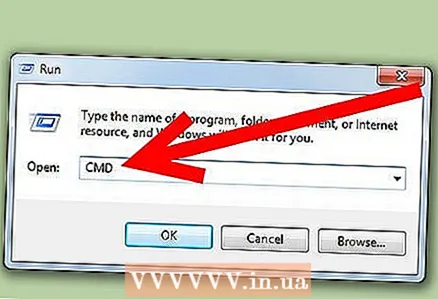 1 پنجره فرمان را باز کنید. روی Start - Run کلیک کنید. در پنجره جدید ، "cmd" را تایپ کرده و Enter را فشار دهید. با این کار پنجره فرمان باز می شود.
1 پنجره فرمان را باز کنید. روی Start - Run کلیک کنید. در پنجره جدید ، "cmd" را تایپ کرده و Enter را فشار دهید. با این کار پنجره فرمان باز می شود.  2 تجزیه و تحلیل دیسک برای بررسی قطعه قطعه شدن دیسک ، دستور زیر را در پنجره فرمان وارد کنید. "C" را با حرف درایو منطقی خود که می خواهید تجزیه و تحلیل کنید جایگزین کنید:
2 تجزیه و تحلیل دیسک برای بررسی قطعه قطعه شدن دیسک ، دستور زیر را در پنجره فرمان وارد کنید. "C" را با حرف درایو منطقی خود که می خواهید تجزیه و تحلیل کنید جایگزین کنید:
defrag C: / a 3 جداسازی دیسک برای شروع فرایند تجزیه ، دستور زیر را در پنجره فرمان وارد کنید. "C" را با حرف درایو منطقی خود که می خواهید تجزیه کنید جایگزین کنید:
3 جداسازی دیسک برای شروع فرایند تجزیه ، دستور زیر را در پنجره فرمان وارد کنید. "C" را با حرف درایو منطقی خود که می خواهید تجزیه کنید جایگزین کنید:
defrag C:- می توانید با افزودن / f در انتهای دستور defrag ، تجزیه را مجبور کنید.
- در حالی که تجزیه سازی در حال انجام است ، یک مکان نما چشمک می زند در پنجره فرمان. پس از اتمام فرآیند ، گزارشی نمایش داده می شود. با اجرای defragmentation با دستور زیر می توانید گزارش را در یک فایل متنی ذخیره کنید:
defrag C: / v> filename.txt.. - با فشردن Ctrl + C می توانید فرایند تجزیه را قطع کنید.
- می توانید با افزودن / f در انتهای دستور defrag ، تجزیه را مجبور کنید.
هشدارها
- درایوهای حالت جامد را پراکنده نکنید. این امر باعث کاهش منابع عملکرد آنها می شود.